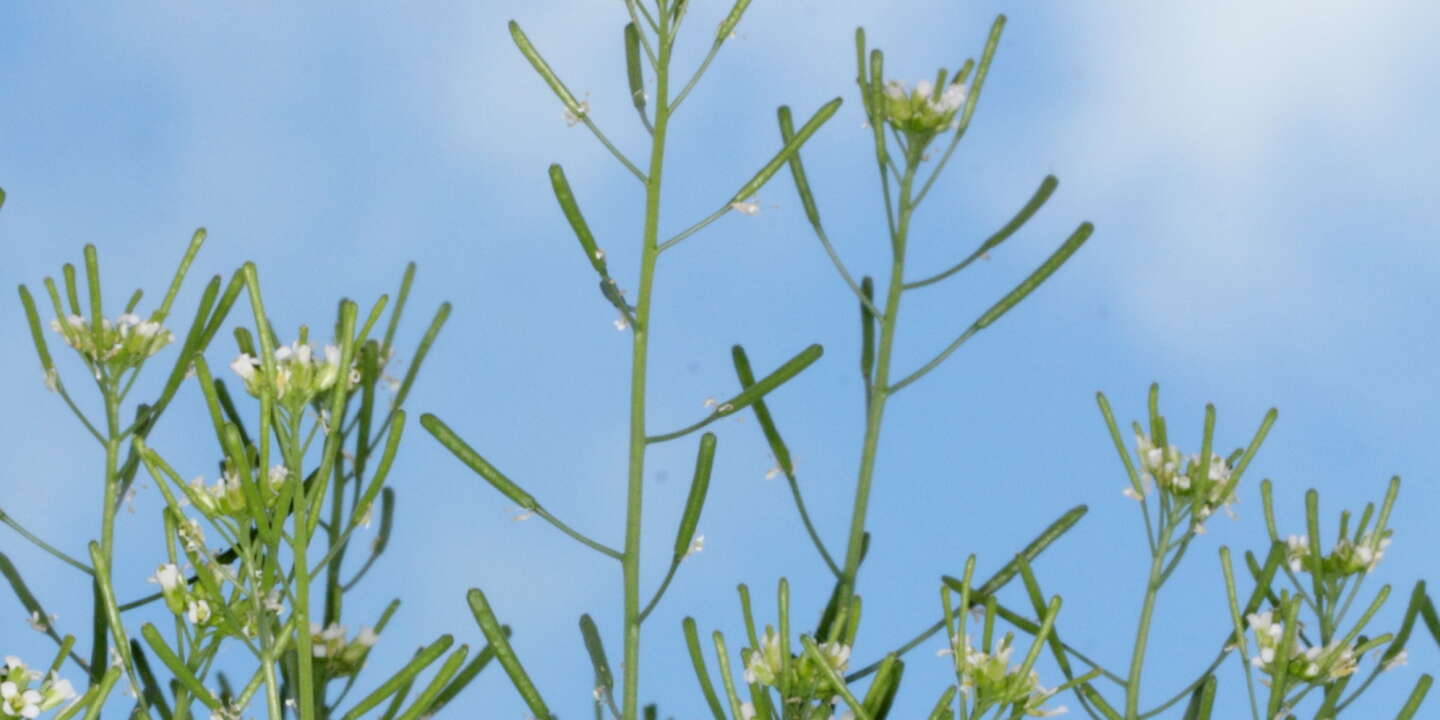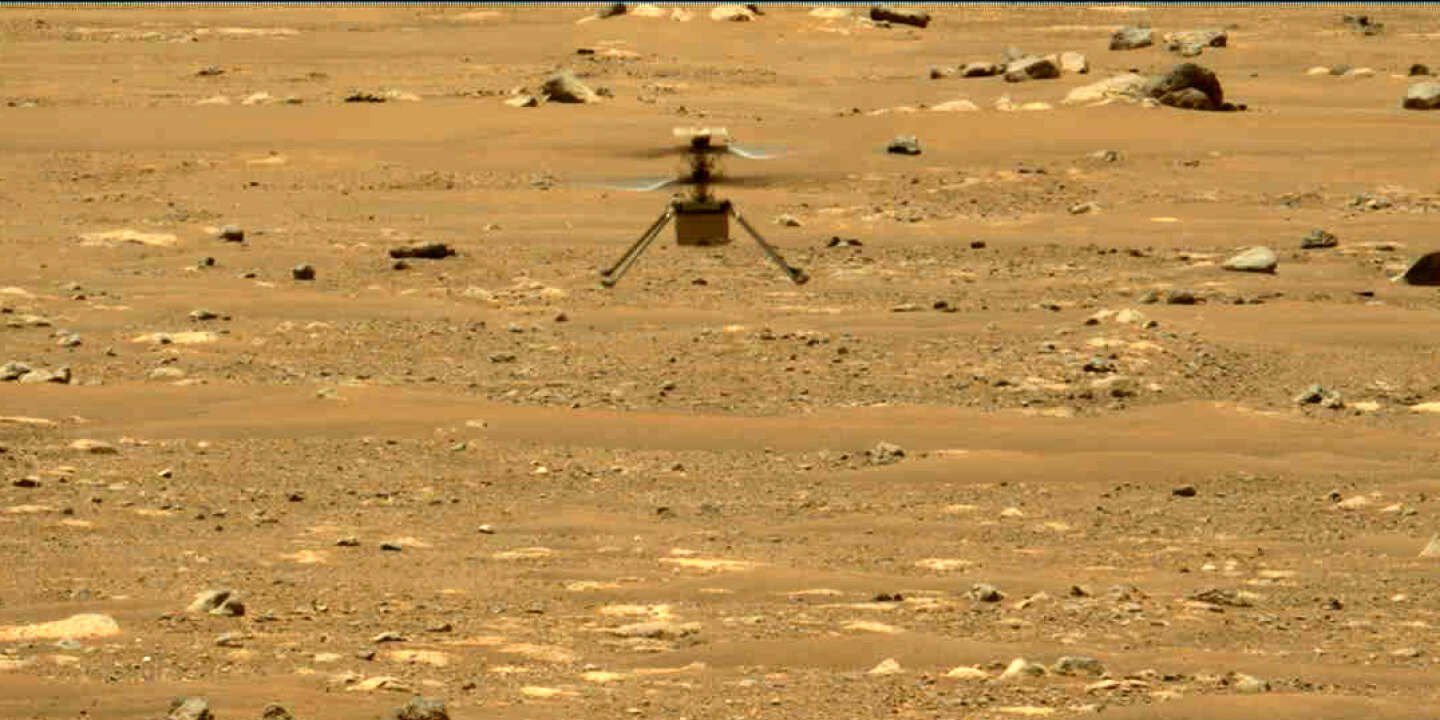Gratis permite que todos sus suscriptores de Freebox conecten muy fácilmente a sus amigos a su WiFi, aquí hay 2 soluciones


El Año Nuevo está apuntando la punta de la nariz. Muchos suscriptores de Freebox tendrán invitados en casa, estas son las diferentes formas de conectarlos fácilmente a su WiFi con total seguridad y sin problemas.
Puede que no lo sepas, pero si eres suscriptor de Freebox Revolution, Pop, Delta, One o mini 4K, puedes escanear un código QR para conectarte al Wi-Fi “invitado” de manera simplificada, en lugar de tener que ingresar una clave WPA que suele ser muy compleja.
Esta función puede ser muy práctica en el contexto de salidas nocturnas con amigos o bodas, por ejemplo, para brindar un fácil acceso a Wi-Fi, sin abrir los puertos de su red principal. Varias soluciones están disponibles para usted.
La aplicación Freebox Connect es tu amiga
Con su aplicación Freebox Connect lanzada en verano de 2020 en Android e iOS, Free simplifica la gestión de Wi-Fi y permite compartir accesos enviando datos de conexión o visualizando un Código QR parpadeando con el fotosensor de sonido.
Es posible compartir el Wi-Fi principal, pero también un Wi-Fi de invitados. Estos son los pasos a seguir. En la parte superior de la pantalla de inicio está la opción “Compartir mi acceso WiFi”, tócala. En el caso del Wi-Fi principal, simplemente haga clic en el botón “Compartir” en el medio de la pantalla. A continuación, puede enviar su acceso por SMS, por mensaje privado en Twitter o por correo electrónico. Segunda posibilidad de compartir: mostrar el QR en la pantalla de tu smartphone, que la persona solo tendrá que parpadear.
En el caso de Wi-Fi para invitados, primero deberá crear su acceso dedicado tocando el botón rojo “Crear acceso para invitados”.
Tendrás que indicar el nombre de la conexión (“noche” o “vacaciones”, por ejemplo), la contraseña (automática o personalizada), el periodo de validez (1 hora, 4 horas, 1 día, 1 semana o ilimitado) de el acceso y tipo de acceso a la red (sin restricciones o solo Internet), antes de tocar el botón “Validar” en la esquina superior derecha. Entonces tendrá acceso a las mismas posibilidades que el acceso Wi-Fi principal, es decir, compartir datos de conexión (SMS, Twitter, correo electrónico, etc.) o ver un código QR en la pantalla de su teléfono inteligente.
Freebox OS para los más experimentados
Otra posibilidad para configurar Guest WiFi, basta con ir al espacio de Freebox OS (http://mafreebox.freebox.fr/) y va a “configuración de caja libre“. En la categoría “Red local” haga clic en el nuevo icono “Wi-Fi para invitados”. Puede elegir la cantidad de dispositivos permitidos para unirse a la red (entre 1 y 128). Es posible limitar el acceso a Internet únicamente o también permitir el acceso a la red local. Si se restringe el acceso, la persona no tendrá acceso a las demás funcionalidades de la red (FTP, Plex, etc…), solo la persona conectada a Internet no podrá visualizar las demás máquinas y servicios de la red.
También es posible restringir la duración de la red, desde un mínimo de 1 hora hasta ilimitado. El campo de descripción le permite describir su red para encontrarla fácilmente en la lista de diferentes redes “invitadas” en su interfaz de Freebox OS. Finalmente, cuando haya configurado todo de la manera que desea, solo acceda a la interfaz de TV de su Freebox y busque el código QR que se mostrará en la esquina superior derecha de la pantalla. Luego, deje que sus invitados lo escaneen para disfrutar de WiFi. Y para los suscriptores de Freebox Pop, nada podría ser más simple: su código QR WiFi está disponible directamente en la pantalla del servidor.

“Escritora típica. Practicante de comida malvada. Genio zombi. Introvertido. Lector. Erudito de Internet. Entusiasta del café incondicional”.

(1).jpg)
(1).jpg)